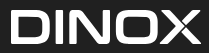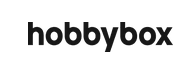Oletko koskaan kohdannut tilannetta, jossa pöytätietokoneesi kieltäytyy käynnistymästä? Se voi olla todella turhauttavaa, varsinkin jos tarvitset konetta kiireellisesti. Mutta ei hätää, tämän oppaan avulla selviät ongelmasta kuin ammattilainen. Käymme läpi yleisimmät syyt ja annamme käytännön vinkkejä ongelman ratkaisemiseksi. Olipa kyseessä virtalähdeongelma, laitteistovika tai ohjelmisto-ongelma, saat tästä artikkelista tarvittavat tiedot, jotta voit saada tietokoneesi taas toimimaan.
Mahdolliset syyt ja ensiaskeleet
Tarkista virtalähde ja kaapelit
Ensimmäinen asia, joka sinun tulisi tehdä, kun pöytätietokone ei käynnisty, on tarkistaa virtalähde. Onko virtajohto kunnolla kiinni pistorasiassa ja tietokoneessa? Jos käytät jatkojohtoa tai ylijännitesuojaa, kokeile kytkeä tietokone suoraan pistorasiaan.
Vinkki: Jos virtalähteen LED-valo ei syty, se voi olla merkki vikaantuneesta virtalähteestä.
Tarkista myös kaikki muut kaapelit. Varmista, että näytön kaapeli on kunnolla kiinni ja että näyttö on päällä. Pienet asiat, kuten löysät kaapelit, voivat aiheuttaa suuria ongelmia.
Tarkista virtapainike
Jos virtalähde näyttää toimivan, mutta pöytätietokone ei silti käynnisty, voi olla syytä tarkistaa virtapainike. Joissakin tapauksissa virtapainike voi olla viallinen tai jumissa. Yritä painaa sitä useita kertoja ja tarkista, onko se löysä tai tuntuuko siinä vastusta.
Muista: Joskus pöytätietokoneen sisällä oleva virtapainikkeen johdotus voi olla irti. Tämä on harvinaisempaa, mutta mahdollista, joten tarkista se, jos muut toimenpiteet eivät auta.
Laitteisto-ongelmat
Jos perusasioiden tarkistaminen ei auta, on aika syventyä laitteisto-ongelmiin.
Virtalähde vikaantunut
Virtalähde on yksi yleisimmistä syistä, miksi pöytätietokone ei käynnisty. Jos virtalähde ei toimi, tietokone ei saa tarvittavaa virtaa. Voit testata virtalähteen erillisellä virtalähdetesterillä tai vaihtamalla sen toiseen toimivaan virtalähteeseen.
Merkit: Hiljaisuus, ei LED-valoja, tuulettimet eivät käynnisty.
Emolevy ja komponentit
Toinen mahdollinen syy on emolevyn vikaantuminen tai löysät komponentit. Tarkista, että kaikki komponentit, kuten RAM-muistit ja näytönohjain, ovat kunnolla kiinni emolevyssä. Voit myös kokeilla käynnistää tietokone vähimmäiskokoonpanolla (vain prosessori ja yksi RAM-muistikampa).
Vinkki: Etsi emolevyn LED-valoja tai kuuntele äänimerkkejä, jotka voivat kertoa vian sijainnista.
Kiintolevy tai SSD-ongelmat
Jos kiintolevy tai SSD on viallinen, tietokone ei välttämättä käynnisty oikein. Tarkista BIOS/UEFI-asetuksista, tunnistaako tietokone tallennuslaitteesi. Voit myös kokeilla käynnistää tietokoneen ilman kiintolevyä nähdäksesi, pääseekö se BIOS/UEFI-ohjelmaan.
Merkit: Tietokone käynnistyy, mutta ei löydä käyttöjärjestelmää.

Ohjelmisto-ongelmat
Jos laitteisto näyttää olevan kunnossa, ongelma saattaa olla ohjelmistossa.
Käyttöjärjestelmäongelmat
Jos tietokone käynnistyy, mutta jumittuu ennen käyttöjärjestelmän latautumista, ongelma voi olla käyttöjärjestelmässä. Käynnistä tietokone vikasietotilassa ja yritä korjata ongelma. Vikasietotilassa voit poistaa ongelmallisia ohjelmia tai ajureita, jotka estävät normaalin käynnistyksen.
Vinkki: Käytä Windowsin palautuspistettä, jos se on käytössä, palauttaaksesi järjestelmän aikaisempaan toimivaan tilaan.
Päivitysten aiheuttamat ongelmat
Joskus Windows-päivitykset tai ajuripäivitykset voivat aiheuttaa ongelmia. Käynnistä tietokone vikasietotilassa ja poista viimeisimmät päivitykset, jos epäilet niiden aiheuttavan ongelmia. Tämä voi ratkaista ongelman ja palauttaa tietokoneen toimivuuden.
Merkit: Tietokone jumittuu päivityksen jälkeen.
Miten ratkaista ongelma: Askel askeleelta opas
Vaihe 1: Perustarkistukset
Tarkista kaikki kaapelit, virtalähde ja virtapainike. Varmista, että kaikki on kunnossa ja yritä käynnistää tietokone uudelleen.
Huomio: Jos jokin näistä osista on viallinen, ongelma voi ratketa jo tässä vaiheessa.
Vaihe 2: Laitteistotarkistukset
Irrota ja kiinnitä kaikki komponentit uudelleen. Testaa tietokone vähimmäiskokoonpanolla (vain välttämättömät komponentit). Tämä auttaa tunnistamaan, onko jokin tietty komponentti viallinen.
Vinkki: Puhdista samalla komponentit pölystä ja tarkista, onko emolevyllä fyysisiä vaurioita.
Vaihe 3: Ohjelmistotarkistukset
Käynnistä tietokone vikasietotilassa ja suorita järjestelmän korjaus tai palautus. Poista ongelmalliset päivitykset ja tarkista käyttöjärjestelmän eheys.
Muista: Windowsin sisäänrakennetut työkalut, kuten Järjestelmän palautus ja Komentokehote, voivat olla erittäin hyödyllisiä tässä vaiheessa.
Milloin hakea ammattilaisen apua
Jos olet käynyt läpi kaikki vaiheet eikä tietokone vieläkään käynnisty, voi olla aika kääntyä ammattilaisen puoleen. He voivat suorittaa tarkemman diagnoosin ja korjata ongelman tehokkaammin.
Vinkki: Ota yhteyttä tietokoneen valmistajan asiakaspalveluun tai vie tietokone paikalliseen huoltoliikkeeseen.
Tarkista itse ja käänny tarvittaessa ammattilaisen puoleen
Kun pöytätietokone ei käynnisty, ongelma voi johtua monista eri syistä. Perusteellisella tarkistuksella ja oikeilla toimenpiteillä voit usein ratkaista ongelman itse. Muista tarkistaa virtalähde, kaapelit ja virtapainike ensin. Jos laitteistossa ei ole vikaa, tarkista ohjelmisto-ongelmat ja yritä käynnistää tietokone vikasietotilassa. Jos et onnistu, ammattilainen voi auttaa palauttamaan tietokoneesi toimintakuntoon.
Toivottavasti tämä opas auttaa sinua saamaan pöytätietokoneesi taas toimimaan. Voit itse tehdä paljon tilanteessa, jossa koneeesi ei käynnisty. Mikäli ongelmat jatkuvat, älä epäröi hakea apua ammattilaiselta!